advertisement
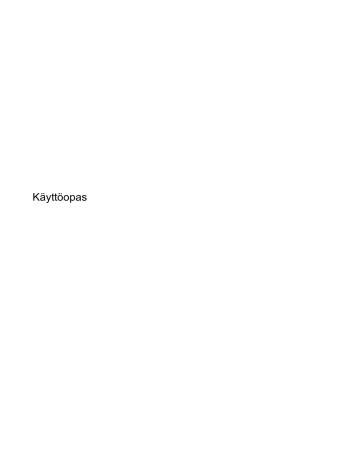
2 Perehtyminen tietokoneeseen
Oikealla sivulla olevat osat
Osa
(1)
(2)
(3)
(4)
Äänilähdön (kuulokkeiden) liitäntä /
äänitulon (mikrofonin) liitäntä
USB 2.0 -latausportti
RJ-45-liitäntä (verkkoliitäntä) / merkkivalot
Verkkovirtalaitteen/akun merkkivalo
Kuvaus
Tähän voidaan kytkeä valinnaiset virtalähteen sisältävät stereokaiuttimet, kuulokkeet, nappikuulokkeet tai kuulokemikrofoni. Liitäntään voidaan kytkeä myös kuulokemikrofoni. Liitäntä ei tue valinnaisten, vain mikrofonilla varustettujen laitteiden käyttöä.
VAROITUS!
Säädä äänenvoimakkuus, ennen kuin asetat kuulokkeet, nappikuulokkeet tai kuulokemikrofonin päähäsi.
Liian suureksi säädetty äänenvoimakkuus voi aiheuttaa kuulovaurioita. Lisää turvallisuusohjeita on
Sähkötarkastusviranomaisten ilmoitukset ja turvallisuus- ja ympäristöohjeet -oppaassa. Voit avata tämän oppaan kirjoittamalla aloitusnäyttöön support ja valitsemalla sitten
HP Support Assistant -sovelluksen.
HUOMAUTUS: Kun liitäntään kytketään jokin laite, tietokoneen kaiuttimet poistetaan käytöstä.
HUOMAUTUS: Varmista, että laitekaapelissa on 4liitinpintainen liitin, joka tukee sekä äänilähtöä (kuulokkeet) että äänituloa (mikrofoni).
Tähän voidaan liittää valinnainen USB-laite, kuten näppäimistö, hiiri, ulkoinen asema, tulostin, skanneri tai
USB-keskitin. Tavalliset USB-portit eivät lataa kaikkia USBlaitteita tai ne lataavat pienellä virralla. Jotkin USB-laitteet vaativat virtaa ja edellyttävät virtaa saavan portin käyttöä.
HUOMAUTUS: USB-latausporttien kautta voi ladata myös joitakin matkapuhelimia ja MP3-soittimia, vaikka tietokone on lepotilassa.
Lisätietoja USB-porttien tyypeistä on kohdassa
USBlaitteen käyttäminen sivulla 45 .
Tähän voidaan kytkeä verkkokaapeli.
● Vihreä (oikea): verkkoyhteys on muodostettu.
● Keltainen (vasen): verkossa on toimintaa.
● Valkoinen: tietokone on liitettynä verkkovirtaan ja akun varaus on 90–99 prosenttia.
4 Luku 2 Perehtyminen tietokoneeseen
Osa
(5) Virtaliitin
Vasemmalla sivulla olevat osat
Kuvaus
● Keltainen: tietokone on liitettynä verkkovirtaan ja akun varaus on 0–89 prosenttia.
● Valo ei pala: akku on täysin latautunut.
Tähän voidaan kytkeä verkkovirtalaite.
(3)
(4)
(5)
Osa
(1) Lukitusvaijerin kiinnityspaikka
(2) Tuuletusaukko
Ulkoisen näytön portti
HDMI-portti
USB 3.0 -portit (2)
Kuvaus
Tähän voidaan kytkeä tietokoneen valinnainen lukitusvaijeri.
HUOMAUTUS: Lukitusvaijerin tarkoituksena on vaikeuttaa tietokoneen väärinkäyttöä ja varastamista, mutta se ei välttämättä riitä estämään niitä.
Tuuletusaukon kautta ilma kiertää tietokoneen sisällä ja jäähdyttää tietokoneen sisäisiä osia.
HUOMAUTUS: Automaattisesti käynnistyvä tietokoneen tuuletin jäähdyttää tietokoneen sisäisiä osia ja estää tietokoneen ylikuumenemisen. Sisäinen tuuletin voi vuoroin käynnistyä ja sammua tietokoneen käytön aikana. Tämä on täysin normaalia.
Tähän voidaan kytkeä ulkoinen VGA-näyttö tai projektori.
Tähän voidaan kytkeä valinnainen video- tai äänilaite, esimerkiksi teräväpiirtotelevisio, jokin muu yhteensopiva digitaali- tai äänilaite tai nopea HDMI-laite.
Kuhunkin USB 3.0 -porttiin voidaan liittää valinnainen USBlaite, kuten näppäimistö, hiiri, ulkoinen asema, tulostin, skanneri tai USB-keskitin.
Lisätietoja USB-porttien tyypeistä on kohdassa
USBlaitteen käyttäminen sivulla 45 .
Vasemmalla sivulla olevat osat 5
Näyttö
Osa Kuvaus
(1)
(2)
(3)
(4)
(5)
(6)
WLAN-antennit (2)* (vain tietyissä malleissa)
WWAN-antennit (2)* (vain tietyissä malleissa)
Sisäiset mikrofonit (2)
Verkkokameran merkkivalo
Verkkokamera
Sisäinen näytön kytkin
Lähettävät ja vastaanottavat langattomien laitteiden signaaleja langattomissa lähiverkoissa (WLAN-verkoissa).
Lähettävät ja vastaanottavat langattomien laitteiden signaaleja langattomissa suuralueverkoissa (WWAN).
Tallentavat ääntä.
Valo palaa: verkkokamera on käytössä.
Tallentaa videokuvaa ja ottaa valokuvia. Jotkin mallit mahdollistavat videoneuvotteluiden ja verkkokeskusteluiden järjestämisen videon suoratoiston avulla.
Lisätietoja verkkokameran käytöstä saat HP Support Assistant sovelluksesta. Voit avata HP Support Assistant -sovelluksen valitsemalla aloitusnäytöstä vaihtoehdon HP Support Assistant.
Sammuttaa näytön tai siirtää laitteen lepotilaan, kun näyttö suljetaan tietokoneen virran ollessa kytkettynä.
HUOMAUTUS: Näytön kytkin ei näy tietokoneen ulkopuolelle.
*Antennit eivät näy tietokoneen ulkopuolelle. Jotta signaalitaso olisi paras mahdollinen, varmista, että antennien välittömässä läheisyydessä ei ole esteitä. Langattomia laitteita koskevat säädökset löydät Sähköviranomaisten ilmoitukset ja turvallisuusja ympäristöohjeet -oppaan omaa maatasi tai aluettasi koskevasta osasta. Voit avata tämän oppaan kirjoittamalla aloitusnäyttöön support ja valitsemalla sitten HP Support Assistant -sovelluksen.
6 Luku 2 Perehtyminen tietokoneeseen
Päällä olevat osat
TouchPad
Osa
(1)
(2)
(3)
(4)
Kuvaus
TouchPadin käynnistys- ja sammutuspainike Käynnistää TouchPadin ja sammuttaa sen.
TouchPadin käyttöalue Siirtää osoitinta sekä valitsee ja aktivoi näytössä olevia kohteita.
TouchPadin vasen painike
TouchPadin oikea painike
HUOMAUTUS: TouchPad tukee myös reunasipaisueleiden käyttöä. Lisätietoja on kohdassa
Reunasipaisut (vain tietyissä malleissa) sivulla 26 .
Toimii kuten ulkoisen hiiren ykköspainike.
Toimii kuten ulkoisen hiiren kakkospainike.
Päällä olevat osat 7
Merkkivalot
Osa
(1)
(2)
(3)
(4)
(5)
(6)
(7)
Virran merkkivalo
Caps lock (aakkoslukko) -merkkivalo
Mikrofonin mykistyksen merkkivalo
Num lock (numerolukitus) -merkkivalo
Langattoman yhteyden merkkivalo
Kaiuttimen mykistyksen merkkivalo
TouchPadin merkkivalo
Kuvaus
● Valo palaa: tietokone on käynnissä.
● Valo vilkkuu: tietokone on lepotilassa, joka on virransäästötila. Tietokone katkaisee näytön ja muiden tarpeettomien komponenttien virran.
● Valo ei pala: tietokoneen virta on katkaistu tai tietokone on horrostilassa. Horrostila on virransäästötila, jossa käytetään mahdollisimman vähän virtaa.
Valo palaa: Caps lock on käytössä, ja kaikki näppäimet vaihdetaan isoiksi kirjaimiksi.
● Keltainen: mikrofonin ääni on mykistetty.
● Valo ei pala: mikrofonin ääni on käytössä.
Valo palaa: num lock (numerolukitus) on käytössä.
Valkoinen: sisäinen langaton verkkolaite, esimerkiksi langaton lähiverkkolaite (WLAN) ja/tai Bluetooth®-laite, on toiminnassa.
HUOMAUTUS: Joissakin malleissa langattoman yhteyden merkkivalo palaa keltaisena, kun kaikkien langattomien laitteiden virta on katkaistu.
● Keltainen: tietokoneen ääni on mykistetty.
● Valkoinen: tietokoneen ääni on käytössä.
● Keltainen: TouchPad on poissa käytöstä.
8 Luku 2 Perehtyminen tietokoneeseen
Osa Kuvaus
● Valo ei pala: TouchPad on käytössä.
Päällä olevat osat 9
Painikkeet, kaiuttimet ja sormenjälkitunnistin (vain tietyissä malleissa)
Osa
(1) Virtapainike
(2)
(3)
Kaiuttimet (2)
Langattoman laitteen painike
Kuvaus
● Kun tietokone ei ole käynnissä, voit käynnistää sen painamalla virtapainiketta.
● Kun tietokone on käynnissä, voit siirtää sen lepotilaan painamalla lyhyesti virtapainiketta.
● Kun tietokone on lepotilassa, voit poistua lepotilasta painamalla lyhyesti virtapainiketta.
● Kun tietokone on horrostilassa, voit poistua horrostilasta painamalla lyhyesti virtapainiketta.
HUOMIO: Virtapainiketta pitkään painettaessa tallentamattomat tiedot menetetään.
Jos tietokone ei vastaa komentoihin eikä Windowsin® virrankatkaisutoimintoja voi käyttää, katkaise tietokoneesta virta pitämällä virtapainiketta alhaalla vähintään viisi sekuntia.
Lisätietoja virta-asetuksista saat virta-asetuksia käsittelevästä kohdasta. Kirjoita aloitusnäyttöön virta , valitse Virranhallinta-asetukset ja valitse sovellusluettelosta
Virranhallinta.
Tuottavat äänen.
Ottaa langattomat ominaisuudet käyttöön tai poistaa ne käytöstä, mutta ei muodosta langatonta yhteyttä.
10 Luku 2 Perehtyminen tietokoneeseen
Osa
(4)
(5)
Kaiuttimen mykistyspainike
Sormenjälkitunnistin (vain tietyissä malleissa)
Kuvaus
Mykistää tai palauttaa kaiuttimen äänen.
Mahdollistaa kirjautumisen Windows-käyttöjärjestelmään salasanan sijasta sormenjäljen avulla.
Päällä olevat osat 11
Näppäimet
Osa
(1)
(2)
(3) esc -näppäin fn -näppäin
Windows-näppäin
(4)
(5)
Toimintonäppäimet
Upotettu numeronäppäimistö
(6)
(7)
Windowsin sovellusnäppäin num lk -näppäin
Kuvaus
Näyttää järjestelmätiedot, kun sitä painetaan yhdessä fn näppäimen kanssa.
Käynnistää usein käytettyjä järjestelmän toimintoja, kun sitä painetaan yhdessä num lk - tai esc -näppäimen kanssa.
Palaat avoimesta sovelluksesta tai työpöydältä takaisin
Windowsin aloitusnäyttöön.
HUOMAUTUS: Painamalla Windows-näppäintä uudelleen palaat edelliseen näyttöön.
Käynnistävät usein käytettyjä järjestelmän toimintoja, kun niitä painetaan yhdessä fn -näppäimen kanssa.
Kun näppäimistö on otettu käyttöön, sitä voidaan käyttää ulkoisen numeronäppäimistön tapaan.
Näppäimistön kullakin näppäimellä voidaan suorittaa toiminto, jota osoittava kuvake näkyy näppäimen oikeassa yläkulmassa.
Näyttää valittuun objektiin liittyvät toiminnot.
Ottaa upotetun numeronäppäimistön käyttöön tai poistaa sen käytöstä, kun näppäintä painetaan yhdessä fn näppäimen kanssa.
12 Luku 2 Perehtyminen tietokoneeseen
Pohjassa olevat osat
Osa
(1)
(2)
(3)
Tuuletusaukko
Huoltoluukku
Akun vapautussalvat (2)
Kuvaus
Tuuletusaukkojen kautta ilma kiertää tietokoneen sisällä ja jäähdyttää tietokoneen sisäisiä osia.
HUOMAUTUS: Automaattisesti käynnistyvä tietokoneen tuuletin jäähdyttää tietokoneen sisäisiä osia ja estää tietokoneen ylikuumenemisen. Sisäinen tuuletin voi vuoroin käynnistyä ja sammua tietokoneen käytön aikana. Tämä on täysin normaalia.
Peittää kiintolevyn, WLAN-moduulipaikan, WWANmoduulipaikan ja muistimoduulipaikat.
HUOMIO: Jotta järjestelmä ei lukitu, vaihda langattoman moduulin tilalle vain sellainen moduuli, jonka oman maasi tai alueesi langattomia laitteita sääntelevä viranomainen on hyväksynyt käytettäväksi tietokoneessa. Jos vaihdat moduulin ja saat siihen liittyvän varoituksen, poista moduuli, jotta tietokone toimii taas normaalisti, ja ota yhteyttä tukeen HP
Support Assistant -sovelluksen kautta. Voit avata HP
Support Assistant -sovelluksen valitsemalla aloitusnäytöstä vaihtoehdon HP Support Assistant.
Vapauttaa akun.
Pohjassa olevat osat 13
Osa
(4)
(5)
Edessä olevat osat
Akkupaikka
SIM-korttipaikka
Kuvaus
Akun pitopaikka.
Tukee langattoman SIM-kortin käyttöä. SIMkorttipaikka sijaitsee huoltoluukun alla.
Osa
(1)
(2)
Kiintolevyn merkkivalo
Muistikortin lukulaite
Kuvaus
● Vilkkuva valkoinen: kiintolevy on käytössä.
● Keltainen: HP 3D DriveGuard on väliaikaisesti pysäyttänyt kiintolevyn.
HUOMAUTUS: Lisätietoja HP 3D DriveGuard toiminnosta on kohdassa
HP 3D DriveGuardin käyttäminen (vain tietyissä malleissa) sivulla 52 .
Lukee valinnaisia muistikortteja, joiden avulla on mahdollista tallentaa, hallita, jakaa tai käyttää tietoja.
14 Luku 2 Perehtyminen tietokoneeseen
advertisement
Related manuals
advertisement
Table of contents
- 11 Tervetuloa
- 12 Tietojen etsiminen
- 14 Perehtyminen tietokoneeseen
- 14 Oikealla sivulla olevat osat
- 15 Vasemmalla sivulla olevat osat
- 16 Näyttö
- 17 Päällä olevat osat
- 17 TouchPad
- 18 Merkkivalot
- 20 Painikkeet, kaiuttimet ja sormenjälkitunnistin (vain tietyissä malleissa)
- 22 Näppäimet
- 23 Pohjassa olevat osat
- 24 Edessä olevat osat
- 25 Verkkoyhteyden muodostaminen
- 25 Yhteyden muodostaminen langattomaan verkkoon
- 25 Langattoman yhteyden säätimien käyttäminen
- 25 Langattoman yhteyden painikkeen käyttäminen
- 26 Käyttöjärjestelmän hallintatoimintojen käyttäminen
- 26 WLAN-verkon käyttäminen
- 26 Internet-palveluntarjoajan käyttäminen
- 27 WLAN-verkon määrittäminen
- 27 Langattoman reitittimen määrittäminen
- 27 Langattoman lähiverkon (WLAN) suojaaminen
- 28 Yhteyden muodostaminen WLAN-verkkoon
- 28 HP Mobile Broadband -moduulin käyttäminen (vain tietyissä malleissa)
- 29 SIM-kortin asentaminen ja poistaminen
- 30 GPS-toiminnon käyttäminen (vain tietyissä malleissa)
- 30 Langattomien Bluetooth-laitteiden käyttäminen (vain tietyissä malleissa)
- 31 Tietokoneen liittäminen langalliseen verkkoon
- 31 Yhteyden muodostaminen lähiverkkoon (LAN)
- 32 Ohjaaminen näppäimistön, kosketuseleiden ja osoitinlaitteiden avulla
- 32 Osoitinlaitteiden käyttäminen
- 32 Osoitinlaitteiden asetusten määrittäminen
- 32 TouchPadin ja eleiden käyttäminen
- 33 TouchPadin ottaminen käyttöön ja poistaminen käytöstä
- 33 Napauttaminen
- 33 Vierittäminen
- 34 Kahden sormen puristuszoomaus
- 34 Kahden sormen napsautus
- 35 Kiertäminen (vain tietyissä malleissa)
- 35 Pyyhkäiseminen (vain tietyissä malleissa)
- 36 Reunasipaisut (vain tietyissä malleissa)
- 36 Oikean reunan sipaisu
- 36 Vasemman reunan sipaisu
- 37 Yläreunan sipaisu
- 37 Näppäimistön käyttäminen
- 38 Windowsin pikanäppäinten käyttäminen
- 38 Pikanäppäinten tunnistaminen
- 39 Numeronäppäimistöjen käyttäminen
- 39 Upotetun numeronäppäimistön käyttäminen
- 40 Upotetun numeronäppäimistön ottaminen käyttöön ja poistaminen käytöstä
- 40 Upotetun numeronäppäimistön näppäintoimintojen vaihtaminen
- 40 Valinnaisen ulkoisen numeronäppäimistön käyttäminen
- 41 Multimedia
- 41 Ääni
- 41 Kaiuttimien kytkeminen
- 41 Äänenvoimakkuuden säätäminen
- 42 Kuulokkeiden ja mikrofonien kytkeminen
- 42 Tietokoneen äänitoimintojen tarkistaminen
- 42 Verkkokamera
- 43 Video
- 44 VGA
- 44 HDMI
- 45 HDMI-portin äänitoimintojen määrittäminen
- 46 Virranhallinta
- 46 Tietokoneen sammuttaminen
- 46 Virranhallinta-asetusten määrittäminen
- 46 Virransäästötilojen käyttäminen
- 47 Tietokoneen siirtäminen lepotilaan ja poistuminen lepotilasta
- 47 Käyttäjän asettaman horrostilan ottaminen käyttöön ja poistaminen käytöstä
- 47 Akkumittarin ja virta-asetusten käyttäminen
- 48 Salasanan määrittäminen järjestelmän aktivoitumisen yhteyteen
- 48 Akkuvirran käyttäminen
- 48 Lisätietojen etsiminen akusta
- 49 Akun tarkistus -toiminnon käyttäminen
- 49 Akun jäljellä olevan varauksen näyttäminen
- 49 Akun purkausajan pidentäminen
- 49 Akun heikon varaustason hallinta
- 49 Akun heikon varaustason tunnistaminen
- 50 Akun heikon varaustason korjaaminen
- 50 Akun heikon varaustason korjaaminen, kun saatavilla ei ole ulkoista virtalähdettä
- 50 Akun heikon varaustason korjaaminen, kun saatavilla ei ole mitään virtalähdettä
- 50 Akun asettaminen paikalleen tai sen irrottaminen
- 50 Akun asettaminen paikalleen
- 50 Akun irrottaminen
- 51 Akun virran säästäminen
- 51 Käyttäjän vaihdettavissa olevan akun säilyttäminen
- 51 Käyttäjän vaihdettavissa olevan akun hävittäminen
- 52 Käyttäjän vaihdettavissa olevan akun vaihtaminen
- 52 Ulkoisen verkkovirtalähteen käyttäminen
- 53 Verkkovirtalaitteen testaaminen
- 54 Ulkoiset kortit ja laitteet
- 54 Muistikortinlukijoiden käyttö
- 54 Muistikortin asettaminen paikalleen
- 54 Muistikortin poistaminen
- 55 USB-laitteen käyttäminen
- 56 USB-laitteen liittäminen
- 56 USB-laitteen poistaminen
- 57 Valinnaisten ulkoisten laitteiden käyttäminen
- 57 Valinnaisten ulkoisten asemien käyttäminen
- 58 Asemat
- 58 Asemien käsitteleminen
- 58 Kiintolevyjen käyttäminen
- 59 Huoltoluukun irrottaminen tai asettaminen paikalleen
- 59 Huoltoluukun irrottaminen
- 59 Huoltoluukun asettaminen paikalleen
- 60 Kiintolevyn vaihtaminen tai päivittäminen
- 60 Kiintolevyn irrottaminen
- 61 Kiintolevyn asentaminen
- 62 Kiintolevyn toiminnan parantaminen
- 62 Levyn eheytyksen käyttäminen
- 62 Levyn uudelleenjärjestämisen käyttäminen
- 62 HP 3D DriveGuardin käyttäminen (vain tietyissä malleissa)
- 63 HP 3D DriveGuardin tilan tunnistaminen
- 64 Tietoturva
- 64 Tietokoneen suojaaminen
- 65 Salasanojen käyttäminen
- 65 Salasanojen määrittäminen Windowsissa
- 66 Salasanojen määrittäminen Computer Setup -apuohjelmassa
- 66 BIOS-järjestelmänvalvojan salasanan hallinta
- 68 BIOS-järjestelmänvalvojan salasanan antaminen
- 68 Tietokoneen asetusohjelman DriveLock-salasanan hallinta
- 69 DriveLock-salasanan määrittäminen
- 70 DriveLock-salasanan antaminen
- 70 DriveLock-salasanan vaihtaminen
- 71 DriveLock-suojauksen poistaminen
- 71 Computer Setup -apuohjelman automaattisen DriveLock-salasanan käyttäminen
- 71 Automaattisen DriveLock-salasanan antaminen
- 72 Automaattisen DriveLock-suojauksen poistaminen
- 72 Virustorjuntaohjelmiston käyttäminen
- 72 Palomuuriohjelmiston käyttäminen
- 73 Kriittisten tietoturvapäivitysten asentaminen
- 73 HP Client Securityn käyttö (vain tietyissä malleissa)
- 73 Valinnaisen lukitusvaijerin asentaminen
- 74 Sormenjälkitunnistimen käyttäminen (vain tietyissä malleissa)
- 74 Sormenjälkitunnistimen paikantaminen
- 75 Kunnossapito
- 75 Muistimoduulien lisääminen tai vaihtaminen
- 77 Tietokoneen puhdistaminen
- 78 Puhdistustoimenpiteet
- 78 Näytön puhdistaminen (All-in-One-laitteet tai kannettavat tietokoneet)
- 78 Sivujen tai kannen puhdistaminen
- 78 TouchPadin, näppäimistön tai hiiren puhdistaminen
- 79 Ohjelmien ja ohjainten päivittäminen
- 79 SoftPaq Download Managerin käyttäminen
- 80 Varmuuskopiointi ja palauttaminen
- 80 Tietojen varmuuskopiointi
- 80 Järjestelmän palauttamisen suorittaminen
- 81 Windowsin palautustyökalujen käyttäminen
- 81 f11-palautustyökalujen käyttäminen
- 82 Windows-käyttöjärjestelmän DVD-levyn käyttäminen (hankittava erikseen)
- 82 Windowsin siivous- ja oletusasetusten palautustoimintojen käyttäminen
- 82 HP Software Setup -apuohjelman käyttäminen
- 83 Computer Setup (BIOS), MultiBoot ja HP PC Hardware Diagnostics (UEFI)
- 83 Computer Setup -apuohjelman käyttäminen
- 83 Computer Setup -apuohjelman käynnistäminen
- 83 Liikkuminen ja kohteiden valitseminen Computer Setup -apuohjelmassa
- 84 Computer Setup -apuohjelman tehdasasetusten palauttaminen
- 84 BIOSin päivittäminen
- 84 BIOS-version määrittäminen
- 85 BIOS-päivityksen lataaminen
- 86 MultiBoot-apuohjelman käyttäminen
- 86 Tietoja käynnistyslaitteiden käynnistysjärjestyksestä
- 86 MultiBoot-asetusten valitseminen
- 86 Uuden käynnistysjärjestyksen määrittäminen Computer Setup -ohjelmassa
- 87 Käynnistyslaitteen valitseminen dynaamisesti f9-kehotteella
- 87 MultiBoot Express -kehotteen ottaminen käyttöön
- 88 MultiBoot Express -asetusten määrittäminen
- 88 HP PC Hardware Diagnostics (UEFI) -apuohjelman käyttäminen
- 88 HP PC Hardware Diagnostics (UEFI) -apuohjelman lataaminen USB-laitteeseen
- 90 Tuki
- 90 Yhteyden ottaminen tukeen
- 91 Tarrat
- 92 Tekniset tiedot
- 92 Virransyöttö
- 92 Käyttöympäristö
- 93 Tietokoneen kuljettaminen matkoilla
- 94 Vianmääritys
- 94 Vianmäärityslähteet
- 94 Ongelmien ratkaiseminen
- 94 Tietokone ei käynnisty
- 94 Tietokoneen näyttö on tyhjä
- 95 Ohjelmisto toimii tavallisesta poikkeavalla tavalla
- 95 Tietokone on käynnistetty, mutta se ei vastaa
- 95 Tietokone on epätavallisen lämmin
- 95 Ulkoinen laite ei toimi
- 96 Langaton verkkoyhteys ei toimi
- 96 Valinnainen ulkoinen optinen asema ei toista levyä
- 97 Elokuva ei näy ulkoisessa näytössä
- 97 Valinnaisessa ulkoisessa optisessa asemassa olevan levyn polttaminen ei käynnisty, tai se keskeytyy ...
- 98 Staattisen sähkön purkaus
- 99 Hakemisto